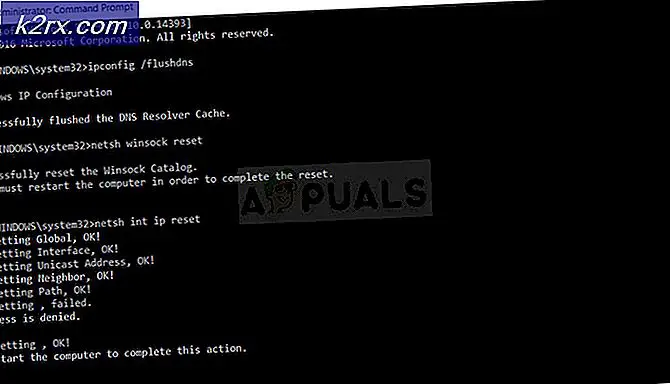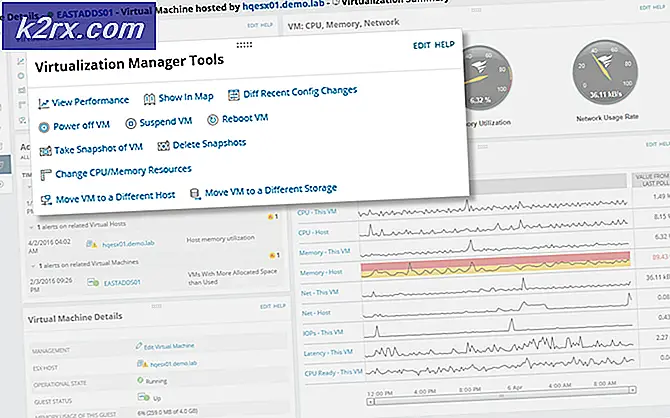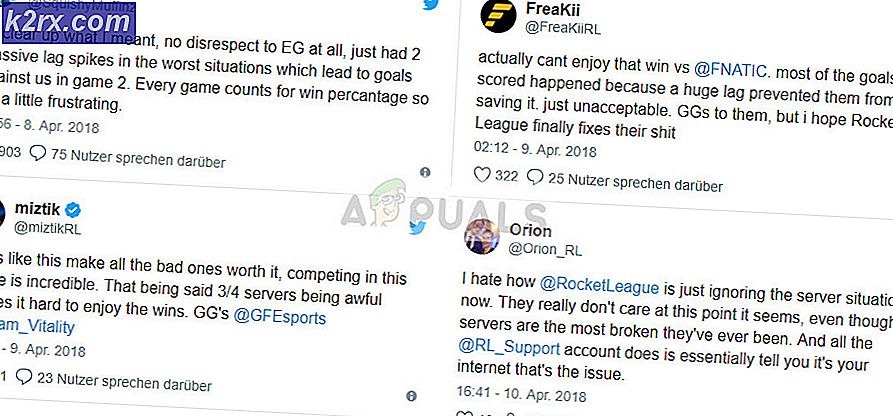วิธีแทรก GIF แบบเคลื่อนไหวใน PowerPoint
GIF แบบเคลื่อนไหวในการนำเสนอเป็นสิ่งที่ยอดเยี่ยมในการดึงดูดความสนใจและกระตุ้นอารมณ์ของผู้ชม ไม่ว่าจะเป็นการนำเสนอเพื่อการศึกษาหรือธุรกิจ GIF ที่ดีสามารถช่วยดึงดูดความสนใจของผู้ชมได้ หากคุณมี GIF อยู่แล้วหรือยังคงมองหาอยู่การแทรกภาพเคลื่อนไหว GIF จะใช้เวลาน้อยกว่าหนึ่งนาทีใน PowerPoint ในบทความนี้เราจะแสดงวิธีที่ง่ายที่สุดในการค้นหาและแทรกภาพเคลื่อนไหว GIF ลงในงานนำเสนอ PowerPoint ของคุณ
การแทรก GIF แบบเคลื่อนไหวใน PowerPoint
ในการแทรก GIF ลงในงานนำเสนอของคุณก่อนอื่นคุณต้องรู้ว่าคุณต้องการ GIF แบบไหน คุณสามารถค้นหาภาพเคลื่อนไหว GIF บน Google, GIPHY และบนแอปพลิเคชัน / เว็บไซต์โซเชียลมีเดียส่วนใหญ่ได้อย่างง่ายดาย อย่างไรก็ตาม Google รูปภาพเป็นวิธีที่ง่ายกว่าในการค้นหา GIF เนื่องจากจะแสดงผลลัพธ์ทั้งหมดของ GIF ที่อยู่ในไซต์อื่น ๆ ทำตามขั้นตอนด้านล่างเพื่อแทรกภาพเคลื่อนไหว GIF ใน PowerPoint:
- ขั้นแรกคุณต้อง ดาวน์โหลด ไฟล์ภาพเคลื่อนไหว GIF จากอินเทอร์เน็ตหรือคุณสามารถสร้าง GIF ของคุณเองได้ ในการดาวน์โหลด GIF เพียงค้นหาไฟล์ คำสำคัญ ของปฏิกิริยาที่คุณต้องการสำหรับการนำเสนอของคุณใน Google รูปภาพดังที่แสดงด้านล่าง:
บันทึก: คุณยังสามารถใช้หนึ่งในเว็บไซต์ที่มีชื่อเสียงอื่น ๆ สำหรับ GIF ที่เรียกว่า GIPHY - คลิกที่ GIF ที่คุณชอบ มันจะเปิดไฟล์ โหมดแสดงตัวอย่าง ด้านข้าง คลิกขวา บน GIF และเลือก เปิดรูปภาพในแท็บใหม่ ตัวเลือก
บันทึก: หากคุณดาวน์โหลดจากโหมดแสดงตัวอย่างบางครั้งมันจะดาวน์โหลดเป็นไฟล์รูปภาพและบางครั้งก็จะมีความละเอียดต่ำ ตรวจสอบให้แน่ใจว่าคุณได้ตรวจสอบความละเอียดของ GIF ที่คุณกำลังดาวน์โหลด - คลิกที่ แท็บใหม่ ที่เปิดไฟล์ GIF คลิกขวา บน GIF และเลือก บันทึกภาพเป็น ตัวเลือก ระบุเส้นทางที่คุณต้องการบันทึก GIF
บันทึก: คุณยังสามารถเลือก คัดลอกรูปภาพ และ วาง อย่างไรก็ตามรูปภาพไปยังสไลด์ของคุณโดยตรงในบางครั้งความเป็นส่วนตัวของแอปพลิเคชันหรือ GIF ไม่อนุญาตให้ใช้ตัวเลือกนั้น - เปิดงานนำเสนอของคุณใน Microsoft PowerPoint ใบสมัคร คลิกที่ แทรก แล้วเลือก ภาพ ตัวเลือก
- เลือก GIF ที่คุณเพิ่งดาวน์โหลดและคลิกที่ไฟล์ แทรก ปุ่ม.
- คุณสามารถ ย้าย GIF รอบ ๆ สไลด์และ ปรับขนาด ถ้าคุณต้องการ จะไม่เล่นจนกว่าคุณจะไป การนำเสนอสไลด์ โดยกดปุ่ม F5 ปุ่ม.
บันทึก: ไฟล์แอนิเมชัน GIF ส่วนใหญ่สร้างขึ้นสำหรับการวนซ้ำแบบไม่มีที่สิ้นสุดดังนั้นภาพเคลื่อนไหวจะเล่นแบบวนซ้ำแบบไม่มีที่สิ้นสุดและไม่มีตัวเลือกสำหรับเปลี่ยนเวลาเล่นของแอนิเมชั่นบน PowerPoint